
- Pengarang John Day [email protected].
- Public 2024-01-30 09:56.
- Terakhir diubah 2025-01-23 14:49.

MPU6050 adalah 6 DoF (Derajat kebebasan) IMU yang merupakan singkatan dari unit pengukuran inersia, sensor yang sangat bagus untuk mengetahui percepatan sudut melalui 3 Sumbu Giroskop dan Percepatan Linier melalui Akselerometer Linier.
Terkadang sulit untuk memulai dan menyiapkan, mencari perpustakaan dan program di seluruh internet, tetapi jangan khawatir sekarang, instruksi ini dan tutorial video terlampir di bawah ini akan membantu Anda memulai dalam waktu singkat.
Langkah 1: Bahan yang Dibutuhkan




1.) MPU6050 atau GY521 IMU
2.) Arduino (Saya menggunakan Nano)
3.) Komputer dengan Arduino IDE terpasang di dalamnya
4.) Kabel USB untuk Arduino
5.) 4 Kabel Jumper F ke F untuk menghubungkan Arduino ke MPU6050
Semua komponen, asli dan berkualitas tinggi dapat ditemukan di www. UTsource.net
Langkah 2: Perpustakaan MPU6050
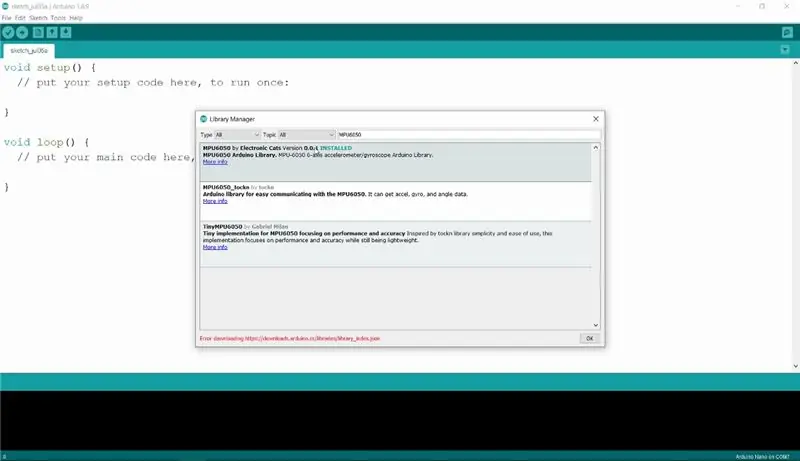
Jika Anda memiliki masalah dalam mengikuti langkah ini, saya sangat merekomendasikan menonton video tutorial yang ditautkan di intro.
Pustaka adalah alat sederhana yang memudahkan pemula untuk menggunakan sensor yang relatif kompleks seperti MPU6050 dengan cara yang sangat sederhana, ini adalah lapisan yang telah menangani banyak hal kompleks sehingga kami dapat lebih fokus pada penerapan ide. dari mengatur segalanya.
Buka Arduino IDE
Buka Alat dan klik Kelola Perpustakaan
Sebuah jendela baru akan terbuka yang akan memiliki bilah pencarian, di dalamnya ketik MPU6050, Anda akan disambut dengan lebih dari satu hasil, tetapi instal yang bt Electronic Cats.
Anda selesai, sekarang mari kita kalibrasi!
Langkah 3: Kalibrasi

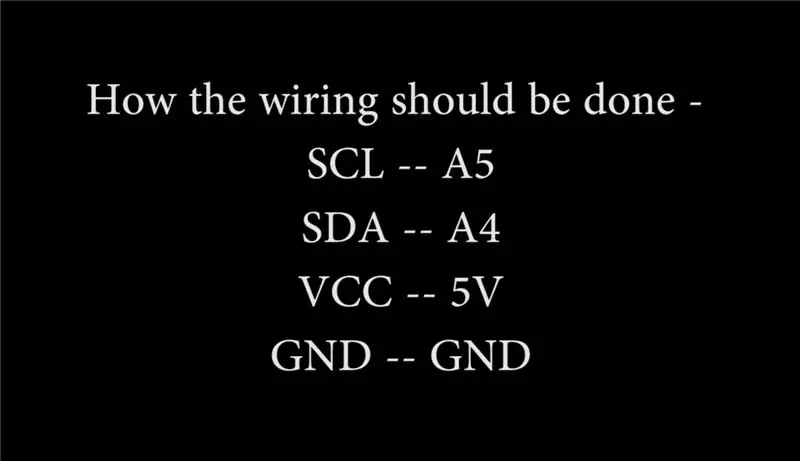
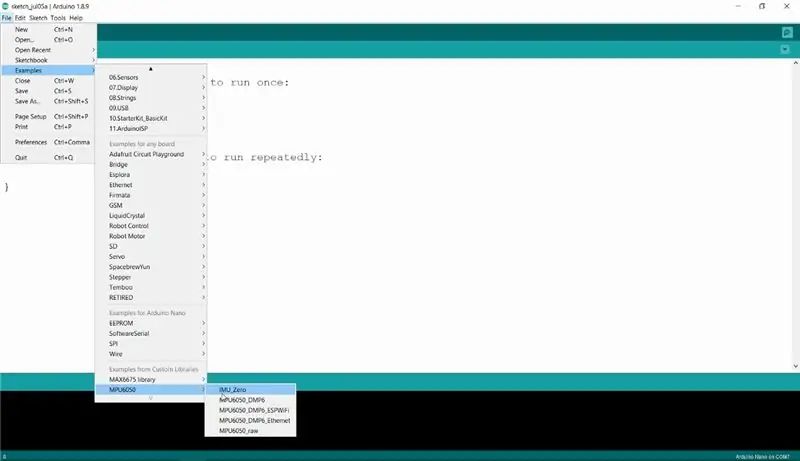
Setiap sensor berbeda dan unik, jadi kita harus menemukan Nilai Offset yang unik untuk sensor yang kita miliki.
Buka File dan buka Contoh di Arduino IDE.
Di sana, Anda akan melihat perpustakaan baru yang mengatakan MPU6050 yang berisi program bernama - IMU_Zero buka.
Unggah ke arduino dan pastikan koneksi dari Arduino ke Sensor dilakukan dengan cara berikut -
SCL -- A5
SDA -- A4
Vcc -- 5V
GND -- GND
Setelah berhasil mengunggah, buka Alat Dan kemudian Serial Monitor, tetapi pastikan untuk menjaga sensor tetap horizontal dan setenang mungkin selama proses ini.
Baris "----- done -----" akan menunjukkan bahwa ia telah melakukan yang terbaik. Dengan konstanta terkait akurasi saat ini (NFast = 1000, NSlow = 10000), dibutuhkan beberapa menit untuk sampai ke sana.
Sepanjang jalan, itu akan menghasilkan selusin atau lebih baris output, menunjukkan bahwa untuk masing-masing dari 6 offset yang diinginkan, * pertama, mencoba menemukan dua perkiraan, satu terlalu rendah dan satu terlalu tinggi, dan * kemudian, mendekati sampai braket tidak dapat dibuat lebih kecil.
Baris tepat di atas garis "selesai" akan terlihat seperti [567, 567] [-1, 2] [-2223, -2223] [0, 1] [1131, 1132] [16374, 16404] [155, 156] [-1, 1] [-25, -24] [0, 3] [5, 6] [0, 4] Seperti yang akan ditunjukkan pada garis header yang diselingi, enam kelompok yang membentuk garis ini menggambarkan offset optimal untuk percepatan X, percepatan Y, percepatan Z, gyro X, gyro Y, dan Z gyro, berturut-turut. Dalam contoh yang ditunjukkan tepat di atas, percobaan menunjukkan bahwa +567 adalah offset terbaik untuk akselerasi X, -2223 adalah yang terbaik untuk akselerasi Y, dan seterusnya. Catat setiap offset untuk digunakan dalam program yang Anda buat!
Itu dia! sederhana dan lugas!
Terima kasih sudah membaca!
Direkomendasikan:
Cara Membuat Mesin Timbang Bayi Menggunakan Arduino Nano, Load Cell HX-711 dan OLED 128X64 -- Kalibrasi HX-711: 5 Langkah

Cara Membuat Mesin Timbang Bayi Menggunakan Arduino Nano, Load Cell HX-711 dan OLED 128X64 || Kalibrasi HX-711: Halo Instructables,Beberapa hari yang lalu saya menjadi ayah dari bayi yang lucu?. Ketika saya di rumah sakit saya menemukan bahwa berat badan bayi sangat penting untuk memantau pertumbuhan bayi. Jadi saya punya ide? untuk membuat mesin pemberat bayi sendiri. Dalam Instruksi ini saya
Panduan Pengaturan Pi-Hole: 5 Langkah

Panduan Penyiapan Pi-Hole: Panduan ini akan memandu Anda melalui langkah-langkah menginstal dan menerapkan Pi Hole di jaringan rumah Anda. Yang Anda butuhkan untuk memulai adalah Raspberry Pi dan Anda siap untuk memulai! Dengan Pi-Hole Anda akhirnya dapat membersihkan jaringan Anda dari
Pengenalan Warna W/ TCS230 Sensor dan Arduino [Termasuk Kode Kalibrasi]: 12 Langkah
![Pengenalan Warna W/ TCS230 Sensor dan Arduino [Termasuk Kode Kalibrasi]: 12 Langkah Pengenalan Warna W/ TCS230 Sensor dan Arduino [Termasuk Kode Kalibrasi]: 12 Langkah](https://i.howwhatproduce.com/images/009/image-24229-j.webp)
Pengenalan Warna Sensor W/ TCS230 dan Arduino [Termasuk Kode Kalibrasi]: Gambaran UmumDalam tutorial ini, Anda akan belajar tentang sensor TCS230 dan cara menggunakannya dengan Arduino untuk mengenali warna. Di akhir tutorial ini, Anda akan menemukan ide menarik untuk membuat pena pemilih warna. Dengan pena ini, Anda dapat memindai warna
Panduan Pengaturan Premium VPN untuk UNDUHAN KECEPATAN TINGGI dan Streaming OKE oleh REO: 10 Langkah

Panduan Pengaturan Premium VPN untuk UNDUHAN KECEPATAN TINGGI dan Streaming OKE oleh REO: Terima kasih, Asuswrt-MerlinHai, saya dari Thailand. Saya akan menulis panduan penyiapan terperinci VPN untuk unduhan berkecepatan tinggi rata-rata sekitar 100 Mb/s dan mungkin streaming paling lancar untuk Netflix, Crunchyroll, Hulu, dll. Dari Thailand, tujuan
Panduan Pengaturan Termokopel Arduino dan MAX6675: 3 Langkah

Panduan Pengaturan Termokopel Arduino dan MAX6675: Hari ini saya akan menunjukkan kepada Anda cara mengaktifkan dan menjalankan modul termokopel MAX6675 dengan Arduino. Mari kita mulai. Berikut adalah video tutorial lengkap untuk hal yang sama
